Mon blog est en cours de migration sur ma brique Internet ! \o/
Il me reste à importer les images et à mettre en forme…
Stay tuned for more info !
Mon blog est en cours de migration sur ma brique Internet ! \o/
Il me reste à importer les images et à mettre en forme…
Stay tuned for more info !
La MiniDebConf 2015 Lyon a lieu ce week-end !
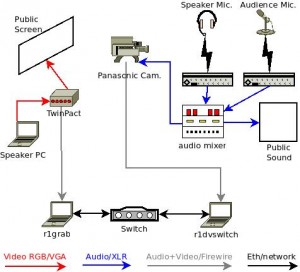
Voici le schéma de câblage du système DVSwitch pour la captation. Schéma modifiable avec Dia.
Tout ce matériel a été prété par l'IRILL, à Paris (merci Sylvestre et Grégoire !). La malle contenant le matériel a été amenée de Paris à Lyon (merci Bruno !).
J'ai ainsi pu découvrir ce matériel le week-end du 28 et 29 mars pendant les JDLL 2015. À la fin du week-end, nous avons fait un point avec Bruno pour savoir ce qu'il nous restait à voir et poser nos questions sur la liste d'organisation (pour les curieux, ça commence là.
J'ai ensuite tout récupéré: je compte faire un test "grandeur nature" ce soir lors de la conférence de Grésille.
Pour tout ranger dans la malle, je procède en trois étapes (je le note ici, même si c'est pour me faciliter la tâche):


Après avoir installé Debian sur mon ordinateur, j'ai commencé à installé mon environnement habituel.
Je commence par sauvegarder les éléments essentiels pour accéder au disque chiffré tout récemment installé:
$ sudo fdisk -l /dev/sda | sudo tee fdisk-l_dev_sda $ sudo cryptsetup luksHeaderBackup --header-backup-file header_dev_sda5 /dev/sda5
Je copie ensuite ces 2 éléments sur une autre machine, dans un endroit pas (assez) protégé.
Edit: désormais, j'utilise sfdisk pour sauvegarder la table des partitions:
$ sudo sfdisk -d -uB /dev/sda > sfdisk-d-uB_dev_sda
Il s'agit d'installer un éditeur de texte, un shell et son environnement, un gestionnaire de fenêtres (Windows Manager), un gestionnaire de trousseaux de mots de passes, et de permettre à l'utilisateur fernando
d'accéder aux journaux et aux commandes d'administration.
# apt-get install sudo vim zsh keepassx awesome vcsh screen wireshark # adduser fernando sudo # adduser fernando adm # adduser fernando staff # adduser fernando wireshark
Une fois les outils installés, je récupère mes clés ssh sauvegardées (tout le dossier ${HOME}/.ssh
) et je l'utilise pour récupérer mes différentes configurations:
$ vcsh clone git@oasis.demo-tic.org:fernando/mr.git …là, ça défile… $ cd .config/mr/config.d/ $ ln -sf ../available.d/vim.vcsh vim.vcsh $ ln -sf ../available.d/zsh.vcsh zsh.vcsh $ ln -sf ../available.d/awesome.vcsh awesome.vcsh $ cd $ mr update …là, ça défile encore… $ chsh Mot de passe : Changement d'interpréteur de commandes initial pour fernando Entrez la nouvelle valeur ou « Entrée » pour conserver la valeur proposée Interpréteur de commandes initial /bin/sh: /usr/bin/zsh
Enfin, je configure la disposition du clavier (j'utilise bépo), en utilisant ALT droite pour ALT-GR et la touche logo de gauche pour compose:
$ sudo dpkg-reconfigure keyboard-configuration